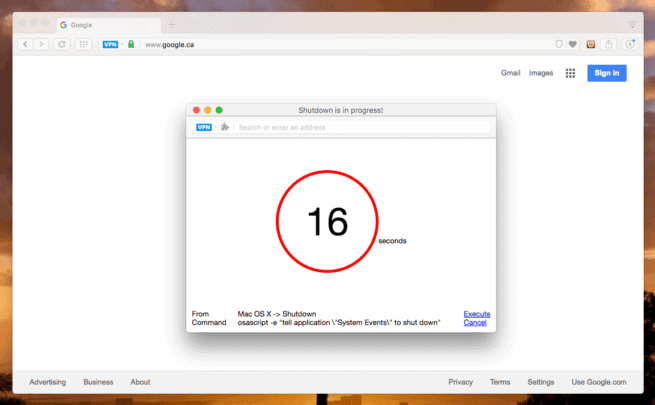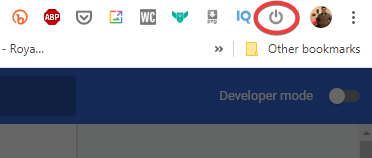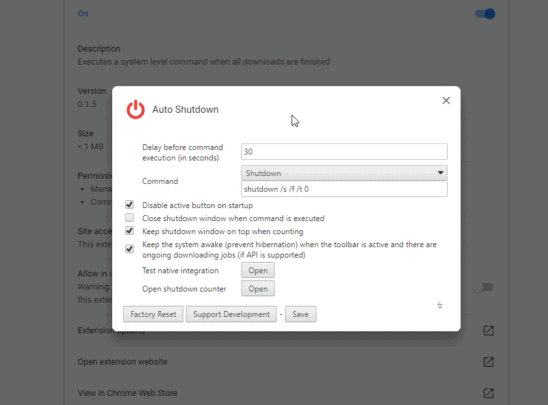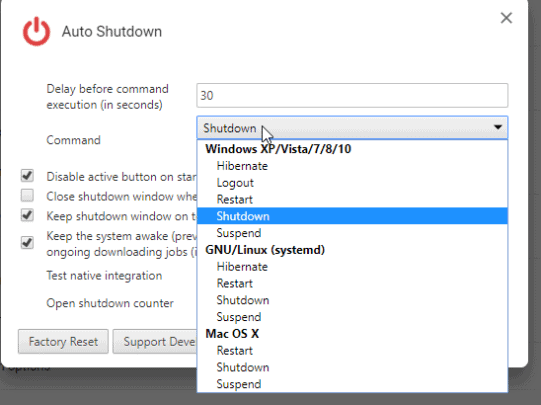ستفيدك خاصية إيقاف التشغيل تلقائياً مع إنتهاء التحميل في الكثير من الأوقات خاصةً إن كنت تحتاج إلى تحميل أي ملف كبير الحجم وعلى الأغلب ستجد أنك ستتركه يحمل في الفترات المسائية عندما تخلد إلى النوم.
بالطبع من غير المنطقي أن تترك جهازك يعمل بدون سبب في الليل، في البداية هذا خطر على دوائر الكهرباء الخاصة بجهاز الكومبيوتر الخاص بك بالإضافة إلى أنه يمثل حملاً كهربائياً على فاتورة الكهرباء الخاصة بك وأنت لا ترغب دفع المزيد من الأموال.
طريقة إيقاف التشغيل تلقائياً مع إنتهاء التحميل :
الطريقة التي سنذكرها اليوم تعمل مع جميع المتصفحات أياً كانت ولكن سنخص بحديثنا كروم و فايرفوكس كونهما الأكثر إنشاراً وشيوعاً حول العالم.
لنحل هذه المشكلة سنعتمد على إضافة مجانية وبسيطة يمكنك تحميلها وتثبيتها مجاناً وهي Auto Shutdown وهي متاحة مجاناً كما قلنا لمتصفحات كروم وفايرفوكس وأيضاً متصفح Edge الجديد كونه يستطيع تشغيل إضافات كروم مؤخراً.
يمكنك تحميل الإضافة مجاناً من هنا .
بعدما تقوم بتحميل الإضافة ستجدها تظهر في شريط الأدوات بجانب صورتك وبجانب شريط العنوان كالشكل التالي الموجود بالأسفل.
الآن قم بالضغط عليها بزر الفأرة الأيمن ثم Proprites أو Options حتى تصل إلى إعدادات الأضافة ولتتمكن من التعديل عليها وتشغيلها بالشكل الذي ترغب فيه وجعل الإختيارات تناسبك كما ترغب .
سنبدأ الآن في ذكر الإختيارات الخاصة في الأداة كما ترى بالأسفل .
هناك مجموعة من الإختيارات التي تعمل مع كل نظام تشغيل كما ترى، في البداية يجب أن تتأكد من أن علامة التفعيل موجودة أمام الإختيار الأخير وهو Keep the system awake when the toolbar is active حتى تتمكن الأداة من القيام من المطلوب منها بسهولة وكيلا تواجه مشاكل أو تقوم بالإغلاق قبل إنتهاء التحميل.
يمكنك من خلال الأداة تحديد مؤقت زمني وعدد ثواني يمكنك منع عملية إيقاف التشغيل مثل عداد مؤقت وهذا الرقم يمكنك وضعه بالأعلى .
من القائمة المنسدلة يمكنك إختيار نوع الوظيفة التي ترغب فيها، يمكنك بسهولة إختيار hibernate أو logout او restart على حسب ما ترغب فيه ولكن في حالتنا سنتركها Shutdown.
عندما تنتهي كل الإعدادات التي ترغب فيها قم بالضغط على كلمة open الموجودة بجانب Test Native Integration ، سيقوم هذا بإعطائك رابط يمكنك تحميله لملف مضغوط قم بفك الضغط وتشغيل Install.bat حتى تتأكد من أن الأداة تعمل بشكل جيد.
إقرأ أيضاً :